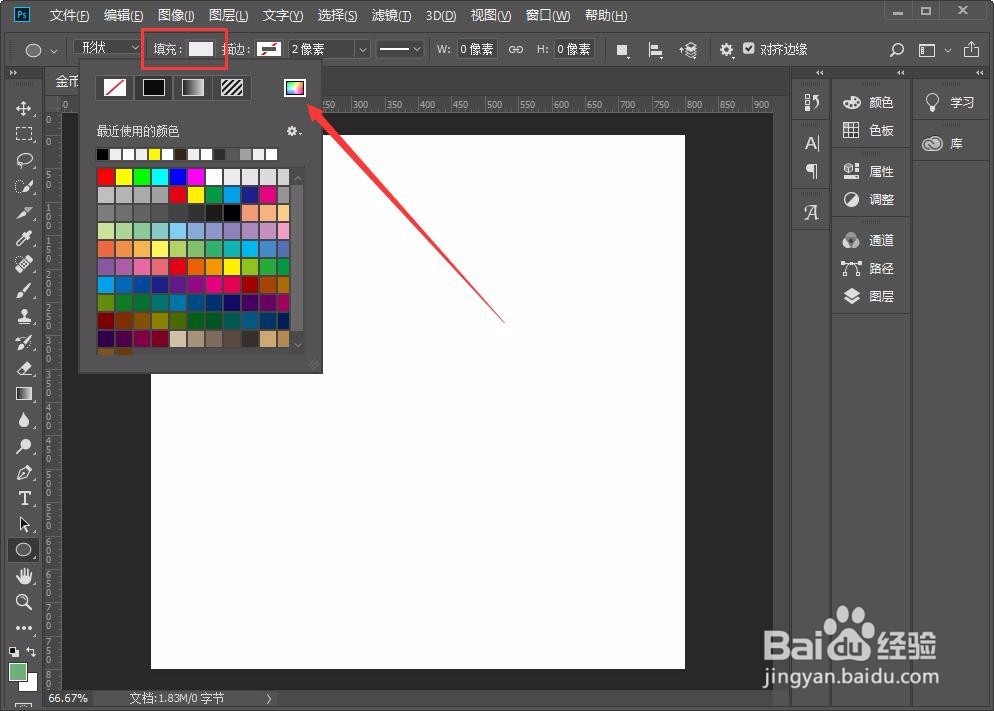1、打开Photoshop CC2018,开始新建psd格式文件
2、新建尺寸大小为800像素的正方形文档,定义名称为金币,点击下方【创建】按钮
3、通过软件界面的左侧工具栏,从形状工具中找到【椭圆】工具
4、在当前工具的顶部菜单栏中,选择【填充】色块,开始选择颜色
5、点击里面的【拾色器】,可以输入想要的色值为#f9b21c
6、点击顶部菜单中的【描边】,设置形状描边类型
7、还是要点击里面的【拾色器】,选择描边颜色为#ffe647
8、设置形状描边宽度为30像素,你也可以根据自己的审美定义宽度
9、在当前的白色画布中,按住Shift+Alt,从中心开始画正圆
10、接下来,画金币的内部阴影部分,新建图层
11、设置椭圆形状工具顶部菜单栏的参数,图形颜色为#fdc72f,描边为无
12、开始绘制正圆,建议图形大小比刚才绘制圆大小大一些
13、按住Alt键,使当前层它的下一层包含其中,也就是超出部分自动隐藏,并将图形调整至合适位置
14、在工具栏中,选择【文字工具】,输入人民币符号,定义颜色为#fee845
15、在图层面板中,点击下方【添加图层样式】,选择【投影】
16、设置混合模式为【正片叠底】,投塘垛獯鹤影颜色为#f9b21c,不透明度100%,角度145度,距离为10,扩展和大小分别为0
17、点击确定按钮,来看下发生什么变化呢,这样金币就完成了